windows10系统如何删除流氓软件的文件夹
windows10系统电脑中,某些流氓软件自动安装之后,就算用户找到文件夹也无法将其删除掉。这该怎么办呢?我们要如何操作才能彻底地把流氓软件的文件夹给删除掉呢?接下来,就随系统城小编一起看看具体操作方法吧!
具体如下:
1、这就是流氓软件的文件夹,老是提示操作无法完成。
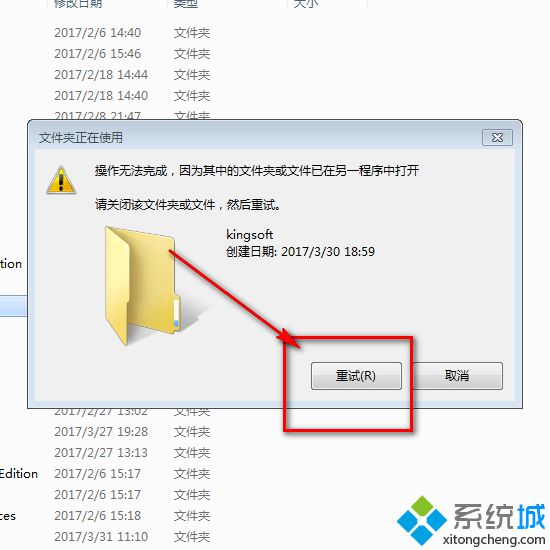
2、接着我们去下载并安装好电脑管家。

3、运行电脑管家之后,点击右下角的“工具箱”图标。

4、然后找到“文件粉碎”工具,第一次点击需要下载,耐心等待一下就好了。
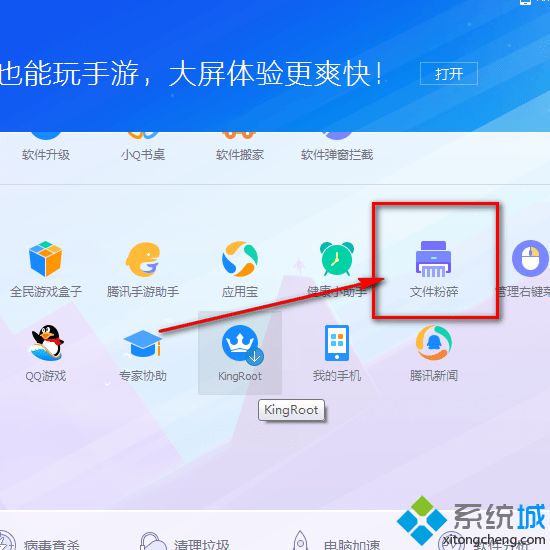
5、“文件粉碎”工具正在下载中。
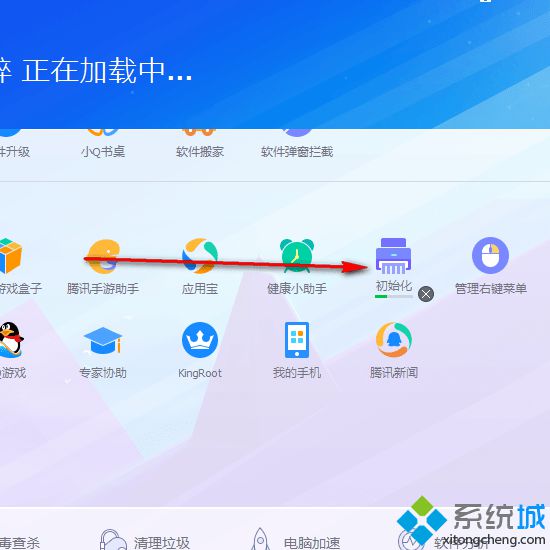
6、下载好之后,我们找到要强力删除的文件夹,然后单击右键,选择“文件粉碎”——“删除文件”。
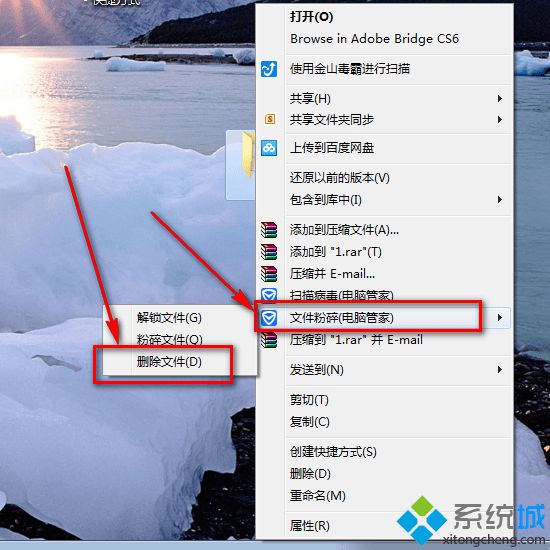
7、接着会弹出一个小窗口提示是否要删除文件,点击“确定”就可以了。

8、接着就会开始对文件夹进行解锁操作,然后文件夹就会被删除掉了。
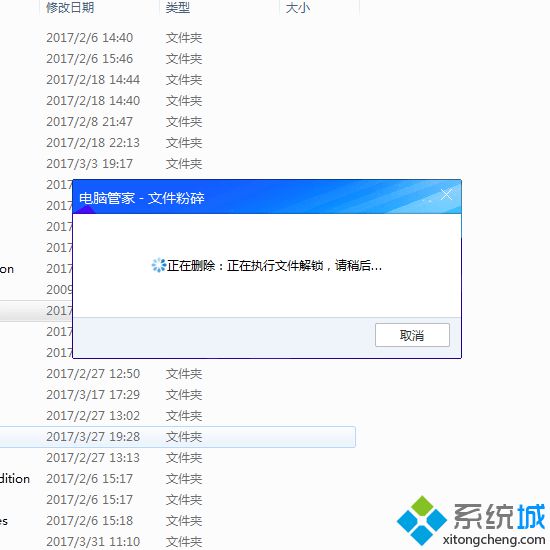
看了上述小编的介绍,相信大家对如何在windows10系统电脑中删除流氓软件文件夹已经有了一定的了解。更多精彩的内容请继续关注系统城官网www.xitongcheng.com
相关教程:360utils文件夹删不掉流氓软件ff推荐怎么删除把appdata文件夹删了怎么办自带软件删除我要删除tencent文件夹我告诉你msdn版权声明:以上内容作者已申请原创保护,未经允许不得转载,侵权必究!授权事宜、对本内容有异议或投诉,敬请联系网站管理员,我们将尽快回复您,谢谢合作!










